Để giúp đảm bảo rằng bạn đang
sử dụng những từ có thể truyền đạt tốt nhất ý của bạn trong văn cảnh nhất định,
Word đã cung cấp công cụ từ điển. Với công cụ này, bạn có thể tìm kiếm các từ
thay thế, được gọi là từ đồng nghĩa, Thesaurus là một trong các
dịch vụ nghiên cứu được cung cấp bởi Word.
Để tìm giải pháp thay thế cho
một từ, bạn có thể kích chuột phải vào văn bản, và sau đó nhấp vào
Synonyms (từ đồng nghĩa) để hiển thị một danh sách mà từ đó bạn có thể
chọn một trong những từ bạn muốn. Ngoài ra, bạn có thể chọn các từ và sau đó
nhấp vào nút Thesaurus trên nhóm Proofing trên
tab Review, cửa sổ Research sẽ mở ra, hiển thị
các từ đã chọn trong hộp tìm kiếm và từ đồng nghĩa cho từ đó trong danh sách
Thesaurus.
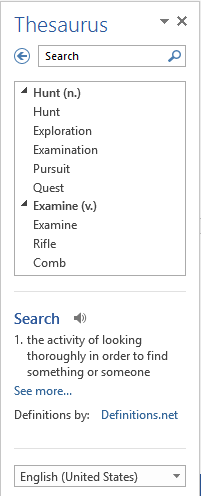

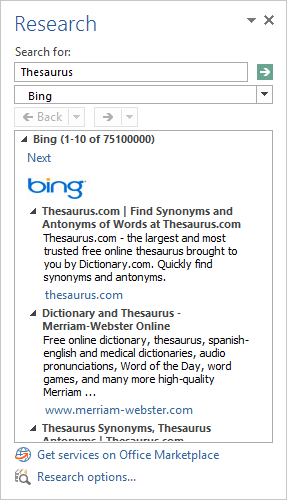
Để thay thế chữ được lựa chọn
với một từ đồng nghĩa, trỏ đến từ đồng nghĩa bạn lựa chọn, nhấp vào mũi tên xuất
hiện, và sau đó bấm Insert.
Ngoài ra Thesaurus cung cấp
quyền truy cập vào một loạt các tài nguyên thông tin. Trước tiên, bạn mở cửa sổ
Thesaurus và sau đó nhập vào một chủ đề trong hộp
Research For (ấn Alt +kích bất kỳ vị trí trong văn bản) để tìm kiếm
thông tin về chủ đề đó.
Ở dưới cùng của cửa sổ công
việc Research hiển thị Research Options, nhấp
chuột vào đó sẽ hiện ra hộp thoại. Trong hộp thoại này, bạn sẽ có sẵn danh sách
để chỉ định lựa chọn các tài liệu tham khảo và tài nguyên Internet khác
Word cũng cung cấp ba công cụ
dịch thuật giúp bạn có thể nhanh chóng dịch các từ và cụm từ, hoặc thậm chí toàn
bộ tài liệu.
-
Mini Translator:
bạn bật hoặc tắt Mini Translator bằng cách nhấp chuột vào vào
Review và sau đó bấm Translator chọn
Mini Translator. Khi Mini Translator được bật, bạn có
thể trỏ đến một từ hoặc cụm từ được lựa chọn để hiển thị một bản dịch bằng ngôn
ngữ quy định. Khi hộp có chứa các bản dịch được hiển thị, bạn có thể nhấp vào
nút Mở rộng để hiển thị cửa sổ nhiệm vụ Research,
nơi bạn có thể thay đổi ngôn ngữ dịch. Bạn cũng có thể sao chép các từ hoặc cụm
từ được dịch, hoặc nghe các từ hoặc cụm từ.
-
Từ điển trực tuyến song ngữ:
Để có được bản dịch của một từ mà không xuất hiện trong các văn bản của một tài
liệu, bạn có thể bấm chọn Translate Selected Text trong trình
đơn Translate để hiển thị cửa sổ công việc Research,
gõ từ trong hộp Search for, xác định ngôn ngữ mà bạn muốn, và
sau đó bấm Start Searching. Word sẽ
tư vấn cho bạn từ
điển song ngữ trực tuyến đối với các ngôn ngữ mà bạn mảnh chọn và hiển thị kết
quả. Sau bạn có thể nhấp vào Insert để nhập một từ đã dịch
trong các tài liệu.
-
Bộ dịch trực tuyến:
Để dịch toàn bộ tài
liệu, bạn có thể nhấp vào Translate Document trên trình đơn
Translate. Khi đó Word sẽ hiển thị một thông báo rằng văn bản
sẽ được gửi qua dịch vụ Microsoft Translator (miễn phí), nhấp vào Send. Các tài
liệu và bản dịch sau đó sẽ xuất hiện cạnh nhau trong trình duyệt web của bạn.
Bạn có thể thiết lập các bản dịch sang các ngôn ngữ trong các hộp ở trên cùng
trang web và nhấp vào nút để thay đổi cách xem.
Để
thay đổi ngôn ngữ mặc định được sử dụng bởi Mini Translator
hoặc dịch máy, bạn nhấp vào Choose Translation Language trên
thực đơn Translate. Sau đó, trong hộp thoại Translation
Language Options, bạn có thể chọn các cặp ngôn ngữ khác nhau đối với
từng cách dịch.





0 nhận xét :
Đăng nhận xét